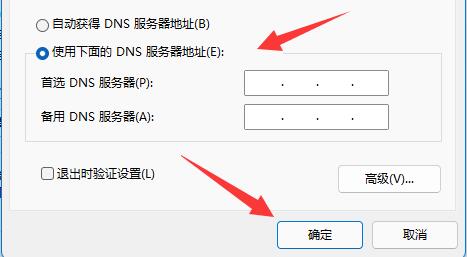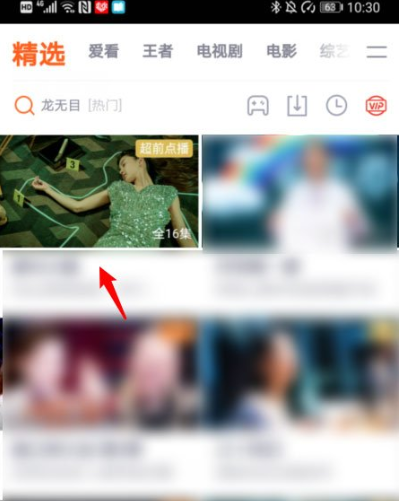平时在使用电脑时,遇到网络无法连接的情况,相信大家都会选择修改DNS地址。不过在升级Win11系统之后却不知道怎么操作,如果遇到这种情况要怎么解决呢?接下来就一起来看看解决方法吧。
第一步,通过底部开始菜单打开系统“设置”。
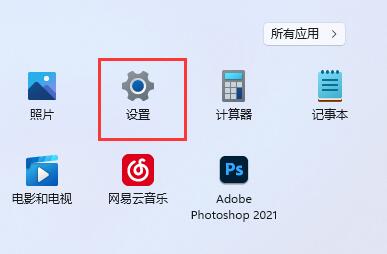
第二步,点开左边列表下的“网络和internet”。
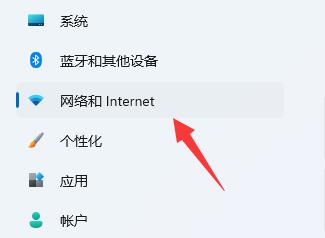
第三步,点击相关设置中的“更多网络适配器选项”。
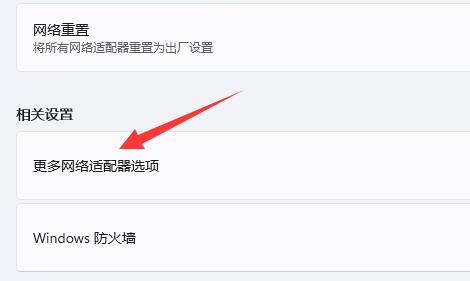
第四步,右键“以太网”,打开“属性”。
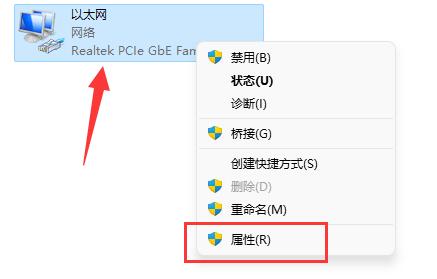
第五步,双击打开“IPv4”或者“IPv6”。
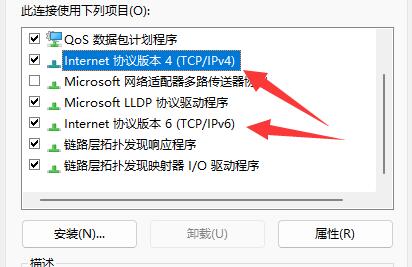
第六步,勾选“使用下面的dns服务器地址”后在下方输入想要使用的dns,再点击“确定”保存即可。